So verwenden Sie die Microsoft Teams-Web-App

Erfahren Sie, wie Sie die Microsoft Teams-Web-App effektiv nutzen können, um an Meetings teilzunehmen und Informationen auszutauschen.

Chat-Dienste können nicht deaktiviert werden. Im Gegensatz zu Social-Media-Konten, die Sie für kurze (oder längere) Zeit deaktivieren können , funktioniert ein Chat-Dienst auch dann weiter, wenn Sie sich abgemeldet haben. Ihre Freunde werden sehen, dass Sie offline sind, aber selbst dann können sie Nachrichten senden. Dies gilt für alle Arten von Chat-Diensten und Apps, unabhängig davon, ob sie für die Arbeit oder für die persönliche Kommunikation verwendet werden.
Wenn Sie für einen bestimmten Dienst keine Nachrichten mehr erhalten möchten, können Sie nicht viel tun. Wenn Sie den Dienst nicht nutzen möchten, ist es sinnvoll, das Konto zu löschen. Wenn Sie jedoch eine Pause einlegen, ist eine Abwesenheitsnachricht der richtige Weg.
Abwesenheitsnachrichten
Eine Abwesenheitsnachricht ist eine automatische Nachricht, die ein Benutzer einrichten kann. Diese Nachricht wird automatisch an jeden gesendet, der versucht, Sie zu kontaktieren. Die Nachricht kann so eingestellt werden, dass sie zu bestimmten Terminen versendet wird.
Abwesenheit in Teams festlegen
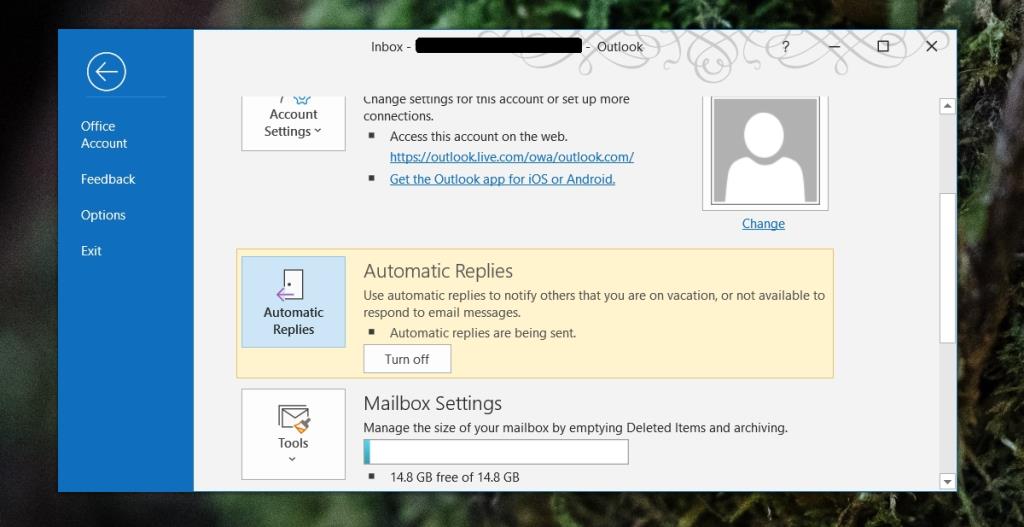 Microsoft Teams ermöglicht es Benutzern, eine Abwesenheitsnachricht festzulegen. Im Gegensatz zum Status, der für das Profil eines Benutzers festgelegt ist, wird diese Nachricht angezeigt, wenn jemand versucht, einem Benutzer eine Nachricht zu senden oder ihn in einer Gruppen-/Teamunterhaltung erwähnt.
Microsoft Teams ermöglicht es Benutzern, eine Abwesenheitsnachricht festzulegen. Im Gegensatz zum Status, der für das Profil eines Benutzers festgelegt ist, wird diese Nachricht angezeigt, wenn jemand versucht, einem Benutzer eine Nachricht zu senden oder ihn in einer Gruppen-/Teamunterhaltung erwähnt.
Microsoft Teams Abwesenheitsstatus
Sie können Ihren Abwesenheitsstatus direkt in Microsoft Teams festlegen und eine Kurznachricht dazu hinzufügen.
So legen Sie Abwesenheit von der Outlook-App fest
Wenn Sie dasselbe Konto für Microsoft Teams und für Outlook verwenden, wird das Festlegen einer Abwesenheitsnachricht in Outlook mit Microsoft Teams synchronisiert.
Seien Sie jedoch gewarnt, dass die Nachricht nach eigenem Ermessen synchronisiert wird. Es ist nicht sofort, und es kann tatsächlich nie passieren. Darüber hinaus können Sie in Outlook nur eine Abwesenheitsnachricht einrichten, wenn Sie eine Outlook- oder Microsoft-Konto-E-Mail verwenden.
Deaktivieren Sie den Abwesenheitsstatus von Microsoft Teams
Das Deaktivieren des Abwesenheitsstatus in Microsoft Teams ist einfach, obwohl Sie wissen sollten, dass Sie ihn nur deaktivieren müssen, wenn Sie den Versand vor dem voreingestellten Datum beenden möchten. Wenn das Enddatum der Nachricht überschritten ist, wird die Nachricht automatisch nicht mehr angezeigt.
Deaktivieren Sie die Outlook-Abwesenheitswarnung
Wenn Sie in Outlook eine Abwesenheitswarnung eingerichtet haben und diese mit Microsoft Teams synchronisiert wird, müssen Sie sie in Outlook deaktivieren.
Hinweis: Die Synchronisierung des Status mit Microsoft Teams kann einige Zeit in Anspruch nehmen.
Fazit
Obwohl es zwei verschiedene Möglichkeiten gibt, einen Abwesenheitsstatus in Microsoft Teams festzulegen, empfehlen wir dringend, die native Option in Microsoft Teams zu verwenden. Outlook synchronisiert die Nachricht nicht immer, und Sie bleiben möglicherweise noch lange nach Ablauf der Nachricht bei der Nachricht hängen. Noch wichtiger ist, dass die integrierte Option von Outlook einfach nicht verfügbar ist, wenn Sie ein Gmail (oder ein anderes Konto) verwenden.
Erfahren Sie, wie Sie die Microsoft Teams-Web-App effektiv nutzen können, um an Meetings teilzunehmen und Informationen auszutauschen.
Erfahren Sie, wie Sie die Microsoft Teams iPad-App installieren und nutzen können. Unsere Schritt-für-Schritt-Anleitung zeigt Ihnen alles Wichtige.
Wenn Sie Microsoft Teams mit Ihrem Outlook kombinieren möchten, verwenden Sie das Microsoft Teams-Add-In für Outlook zur einfachen Planung von Besprechungen.
Erfahren Sie, wie Sie Chats und Nachrichten in Microsoft Teams effizient löschen können. Tipps zur Nachrichtenverwaltung.
Die Archivierung in Microsoft Teams ist eine nützliche Funktion, um Inhalte zu organisieren und Zugriff auf wichtige Informationen zu behalten.
Erfahren Sie, wie Sie jemanden zu einem Zoom-Meeting einladen können. Zoom ermöglicht eine einfache Einladung für Ad-hoc- und geplante Meetings.
In diesem Leitfaden erfahren Sie, wie Sie Teilnehmer in Zoom-Meetings stummschalten können. Optimal für E-Learning und Online-Zusammenarbeit.
Erfahren Sie, wie Sie ein <strong>Zoom-Meeting</strong> effizient in Outlook einrichten können. Nutzen Sie die Integration von Zoom und Outlook für eine optimale Online-Besprechungserfahrung.
Erfahren Sie, wie Sie in Microsoft Teams mehrere Bildschirme in einem Meeting teilen können. Entdecken Sie 3 effektive Methoden, einschließlich der Verwendung von OBS, um Ihre Produktivität zu steigern.
Microsoft Teams kann einzeln verwendet werden, aber es ist nicht die Art von App, die zwanglose Gespräche einfach macht. Es gibt viel zu viel einzurichten
Microsoft Teams funktioniert mit vielen Microsoft 365-Apps und einer Handvoll anderer Microsoft-Produkte, die normalerweise nicht in der Produktivitätssuite von . enthalten sind
Microsoft 365 wird in Privathaushalten und Unternehmen gleichermaßen verwendet. Die Produktivitätssuite ist nicht kostenlos und Unternehmenslizenzen kosten mehr. Sie neigen auch dazu, mehr zu haben
Messaging-Apps wurden ursprünglich für gelegentliche, nicht arbeitsbezogene Unterhaltungen verwendet. Es gab ein paar Apps, die für Büros gedacht waren, aber sie
Microsoft Teams ist eine beeindruckende App, die eine große Anzahl anderer Apps und Dienste von Microsoft integriert. Tatsächlich beruhen viele seiner Funktionen auf anderen
Die Zuweisung von Aufgaben ist eine Grundvoraussetzung innerhalb eines Teams und es ist wichtig, den Überblick über die zugewiesenen Aufgaben zu behalten. E-Mail ist ein einfaches Werkzeug, mit dem Sie
Google Meet verfügt wie andere Tools für Online-Meetings über eine Planungsfunktion. Es ermöglicht Ihnen, einen Link für eine Besprechung zu erstellen, die in der Zukunft abgehalten wird. Der
Google Meet-Meetings lassen sich ganz einfach erstellen und beitreten. Sie haben die Möglichkeit, Google Meet mit oder ohne Google-Konto zu verwenden. Ebenso jeder, den Sie
Microsoft Teams kann zum Ansetzen von Besprechungen verwendet werden, und es kann auch Ad-hoc-Meetings erstellen. Bei beiden Meeting-Typen können Sie andere Benutzer über einen Link einladen.
Meetings, die in der realen Welt stattfinden, sind einfacher, wenn Sie wissen, in welchem Raum ein Meeting stattfindet. Sie können direkt hineingehen oder gehen, wenn Sie
Microsoft Teams kann über die offizielle Desktop-App und von jedem modernen Browser aus verwendet werden. Oberflächlich betrachtet scheint es eine einfache App zu sein und
Haben Sie RAR-Dateien, die Sie in ZIP-Dateien konvertieren möchten? Erfahren Sie, wie Sie RAR-Dateien in das ZIP-Format konvertieren.
Müssen Sie wiederkehrende Meetings in MS Teams mit denselben Teammitgliedern planen? Erfahren Sie, wie Sie ein wiederkehrendes Meeting in Teams einrichten.
Wir zeigen Ihnen, wie Sie die Farbe der Hervorhebung für Texte und Textfelder in Adobe Reader mit diesem schrittweisen Tutorial ändern können.
In diesem Tutorial zeigen wir Ihnen, wie Sie die Standard-Zoom-Einstellung in Adobe Reader ändern.
Spotify kann lästig sein, wenn es automatisch jedes Mal geöffnet wird, wenn Sie Ihren Computer starten. Deaktivieren Sie den automatischen Start mit diesen Schritten.
Wenn LastPass keine Verbindung zu seinen Servern herstellen kann, löschen Sie den lokalen Cache, aktualisieren Sie den Passwortmanager und deaktivieren Sie Ihre Browsererweiterungen.
Microsoft Teams unterstützt momentan nicht die native Übertragung von Meetings und Anrufen auf Ihren Fernseher. Aber Sie können eine Bildschirmspiegelungs-App verwenden.
Erfahren Sie, wie Sie den OneDrive-Fehlercode 0x8004de88 beheben können, damit Sie Ihren Cloud-Speicher wieder nutzen können.
Sind Sie neugierig, wie Sie ChatGPT in Microsoft Word integrieren können? Diese Anleitung zeigt Ihnen genau, wie Sie es in 3 einfachen Schritten mit dem ChatGPT für Word-Add-in tun können.
Halten Sie den Cache in Ihrem Google Chrome-Webbrowser mit diesen Schritten sauber.



![Microsoft Teams: Ein Team, einen Kanal, eine Unterhaltung archivieren [Anleitung] Microsoft Teams: Ein Team, einen Kanal, eine Unterhaltung archivieren [Anleitung]](https://cloudo3.com/resources8/images21/image-1007-1220120707291.jpg)







![Was ist ein Kanal in Microsoft Teams [Vollständige Erklärung] Was ist ein Kanal in Microsoft Teams [Vollständige Erklärung]](https://cloudo3.com/resources8/images21/image-6757-1220120647222.jpg)














